Cisco ThousandEyes エンタープライズ エージェント アプリケーションのホスティング
Cisco ThousandEyes は、ネットワーク インテリジェンス プラットフォームであり、エージェントを使用してさまざまなテストを実行し、ネットワークとアプリケーションのパフォーマンスをモニタできます。このアプリケーションを使用して、ビジネスに影響を及ぼすネットワークおよびサービス全体のエンドツーエンドパスを表示できます。Cisco ThousandEyes アプリケーションは、内部、外部、およびインターネットネットワークのネットワーク トラフィック パスをリアルタイムでアクティブにモニターし、ネットワークパフォーマンスの分析を支援します。また、Cisco ThousandEyes アプリケーションはルーティングとデバイスデータで強化されたアプリケーション可用性に関する分析情報を提供し、デジタルエクスペリエンスの多次元的な表示を可能にします。
Cisco IOS XE リリース 17.6.1 以降、アプリケーション ホスティング機能を使用して、Cisco ThousandEyes Enterprise Agent をコンテナアプリケーションとして Cisco Catalyst 8300 および Catalyst 8200 シリーズ エッジ プラットフォームに展開できます。このエージェント アプリケーションは、Cisco IOx docker-type オプションを使用して docker イメージとして実行されます。コントローラモードで Cisco ThousandEyes を設定する方法の詳細については、『Cisco SD-WAN Systems and Interfaces Configuration Guide』を参照してください。
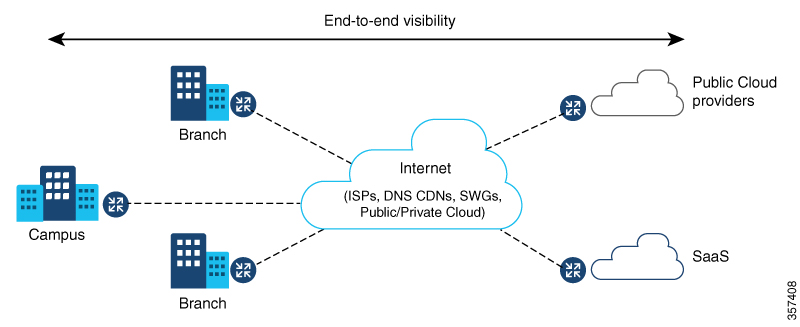
Cisco ThousandEyes Enterprise エージェント アプリケーションの機能情報
次の表に、このモジュールで説明した機能に関するリリース情報を示します。この表は、ソフトウェア リリース トレインで各機能のサポートが導入されたときのソフトウェア リリースだけを示しています。その機能は、特に断りがない限り、それ以降の一連のソフトウェア リリースでもサポートされます。
プラットフォームのサポートおよびシスコ ソフトウェアイメージのサポートに関する情報を検索するには、Cisco Feature Navigator を使用します。Cisco Feature Navigator にアクセスするには、www.cisco.com/go/cfn に移動します。Cisco.com のアカウントは必要ありません。
|
機能名 |
リリース |
機能情報 |
|---|---|---|
|
Cisco ThousandEyes Enterprise Agent アプリケーションのホスティング |
Cisco IOS XE 17.7.1a |
Cisco ThousandEyes Enterprise Agent アプリケーションには、デバイスからドメインネームサーバー(DNS)情報を継承する機能が導入されています。この機能強化により、vManage ThousandEyes 機能テンプレートの DNS フィールドはオプションのパラメータになりました。 |
|
Cisco ThousandEyes Enterprise Agent アプリケーションのホスティング |
Cisco IOS XE 17.6.1 |
アプリケーション ホスティング機能をコンテナとして使用して、ルーティング プラットフォームで実行される ThousandEyes エージェント アプリケーションを統合することで、インターネット、クラウドプロバイダー、およびエンタープライズ ネットワークに関する詳細な分析情報を用いてアプリケーション エクスペリエンスを可視化できます。 |

 フィードバック
フィードバック